 |
|
 |
"Synchronisation"(1) |
« Synchronisation » : Abordons à présent le boutons de synchronisation. C’est une des fenêtres les plus intéressantes.
|
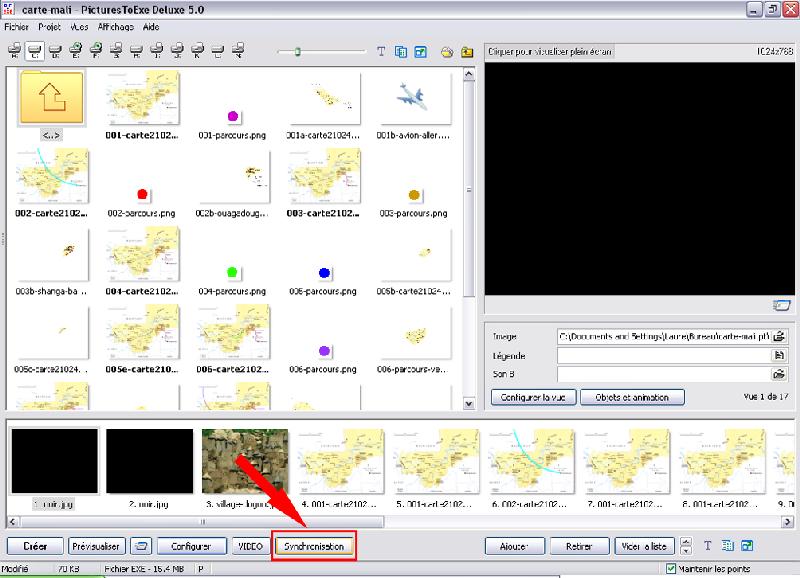 |
|
Le bouton synchronisation se trouve dans la barre inférieure de la fenêtre principale, au centre.
|
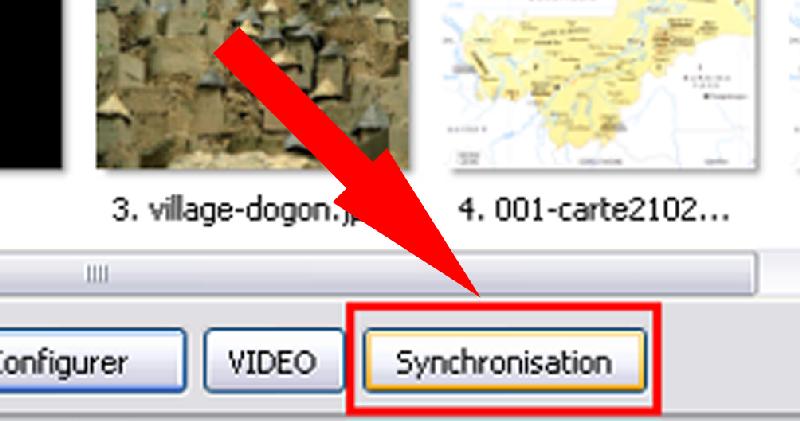 |
On peut également accéder à cette fenêtre par « Projet », « Synchronisation » ou « Ctrl+L » Quand on choisit « Synchronisation, une nouvelle fenêtre s’ouvre :
|
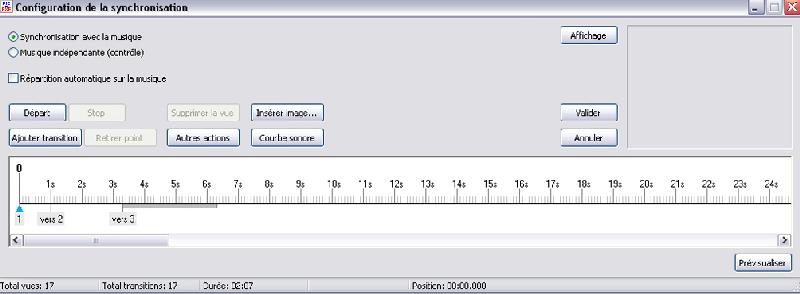 |
Nous allons à présent découvrir cette nouvelle fenêtre. Cette fenêtre comprend un certain nombre d’éléments. Commençons en haut à gauche :
|
 |
Nous avons trois commandes avec case cochées ou à cocher. « Synchronisation avec la musique » « Musique indépendante (contrôle) » « Répartition automatique sur la musique » Pour faire bref c’est la première option qui nous intéresse, « Synchronisation avec la musique » doit donc être coché. Il existe un second pavé de boutons situés sous ces indications, à gauche :
|
 |
Il s’agit d’une série de boutons assez explicites : « Départ » « Stop » « Insérer une image » « Supprimer la vue » « Ajouter transition » « Retirer point » « Autres actions » « Courbe sonore » Nous ne commencerons pas logiquement par « Départ » mais par cliquer sur le bouton « Courbe sonore ». aussitôt on voit apparaître une échelle de progression :
|
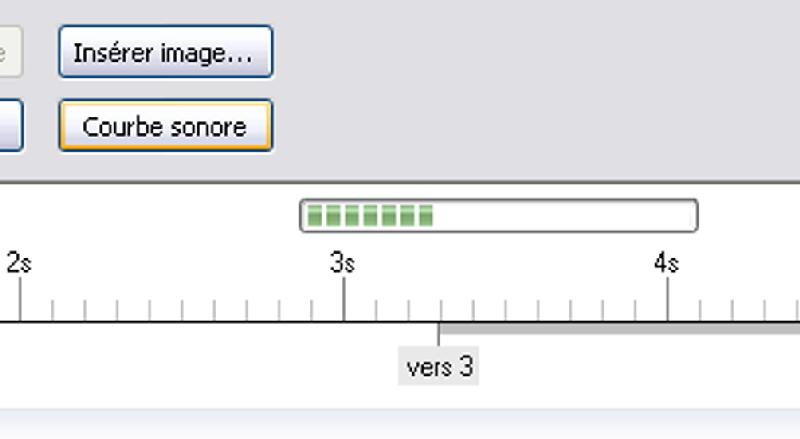 |
Aussitôt après apparaît la « Courbe sonore » :
|
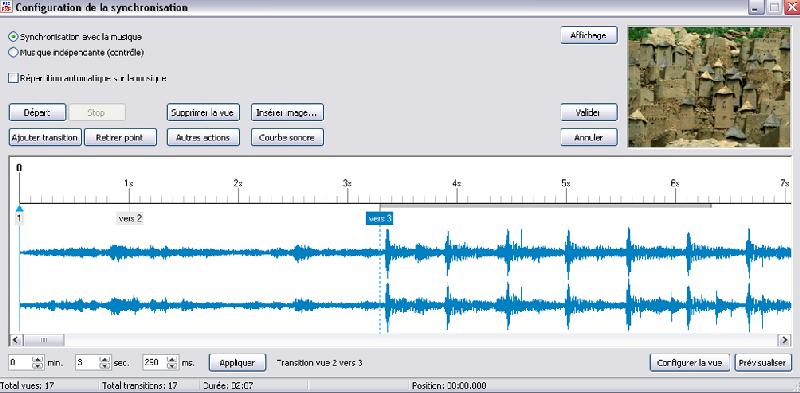 |
Nous avons donc à présent une fenêtre qui justifie toute son utilité : placer les images en fonction de l’onde sonore et varier les fondus en fonction de la musique. Le bouton « Départ » donne le départ du mont age et le curseur de la Time Line, la flèche bleue verticale, se déplace vers la droite. Cette action permet de suivre les différents effets par rapport à la courbe sonore.
|
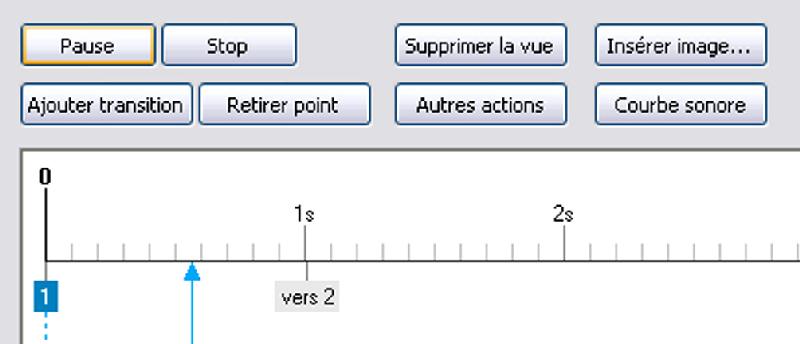 |
Remarquons que lorsqu’on a appuyé sur le bouton « Départ », celui-ci s’est transformé en bouton « Pause » et le bouton « Stop » qui jusque là était grisé devient normal. Quelle différence entre « Pause » et »Stop » ? Quand on veut s’arrêter sur la Time Line, histoire de corriger quelque chose par exemple, si on appuie sur le bouton « Pause » le curseur s’arrête, le bouton « Pause » se transforme en bouton « Départ ». Si on appuie sur le bouton « Départ », le curseur reprends sa course là où il a été arrêté. En revanche si on appuie sur « Stop » et puis sur « Départ », le curseur reprend sa course depuis le début de la bande son. Remarque également, on peut attraper le curseur avec la souris, et le faire avancer à son rythme, par exemple pour bien vérifier l’effet de fondu. On n’entendra pas le son mais, il est intéressant de pouvoir vérifier tranquillement le fondu. Les autres boutons de ce pave : « Insérer une image », « Supprimer la vue », « Ajouter transition », « Retirer point », ne sont pas pour moi d’une utilité primordiale. Le bouton « Autres actions » décline un certain nombre de propositions :
|
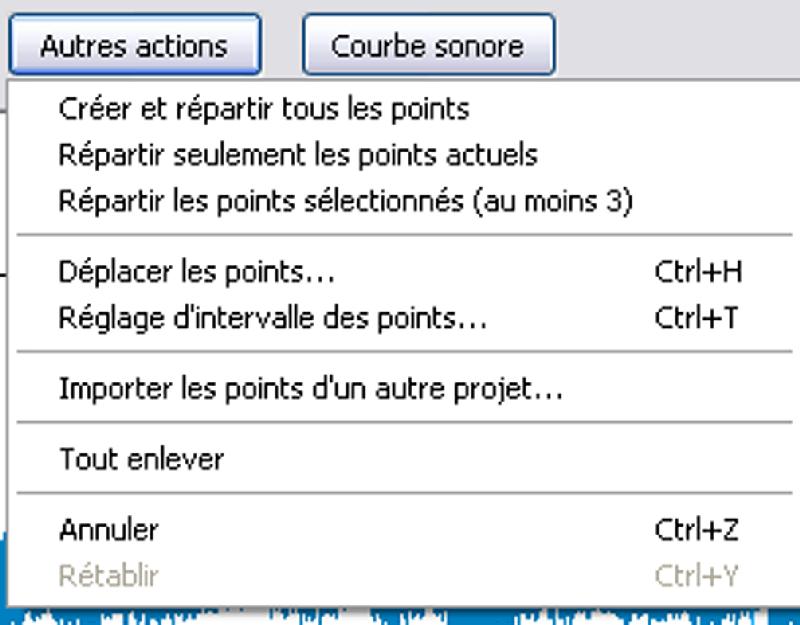 |
« Créer et répartir tous les liens » « Répartir seulement les points actuels » « Répartir les points sélectionnés (au moins 3) » « Déplacer les points… » « Ctrl+h » « Réglage d’intervalle des points… » « Ctrl+t » « Importer les points d’un autre projet… » « Tout enlever » « Annuler » « Rétablir » Le seul élément dans cette liste qui me paraisse intéressant, c’est « Importer les points d’un autre projet… » mais quand j’ai voulu l’utiliser, ça a fait un cafouillage. Donc cette commande reste à étudier. |
|
 |
|||||||||||||||||||||
 |
||||||||||||||||||||||

